- S.Panelサービストップ>
- S.Panelサポートトップ>
- S.Panel マニュアル>
- 1.3 エンドユーザの追加
1.3 エンドユーザの追加
注意:エンドユーザーの追加は、必ずドメイン管理者のIDでS.Panelにログインし、実行してください。
入力の際、「氏名」「コメント」以外は「半角英数文字」のみを使用してください。
パスワードの安全性を高めるため、コントロールパネルへはhttp経由ではなく、常にhttps経由でログインすることをお勧めします。
エンドユーザーの追加をクリックします。
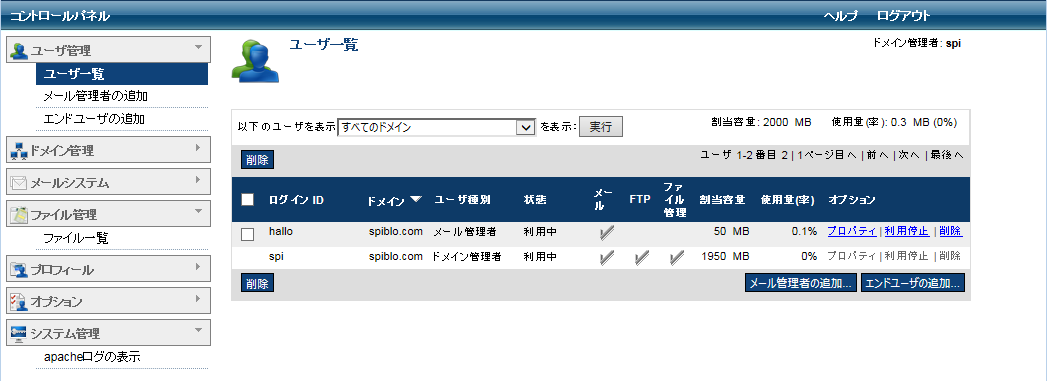
-
「氏名」欄にエンドユーザー氏名を入力します。
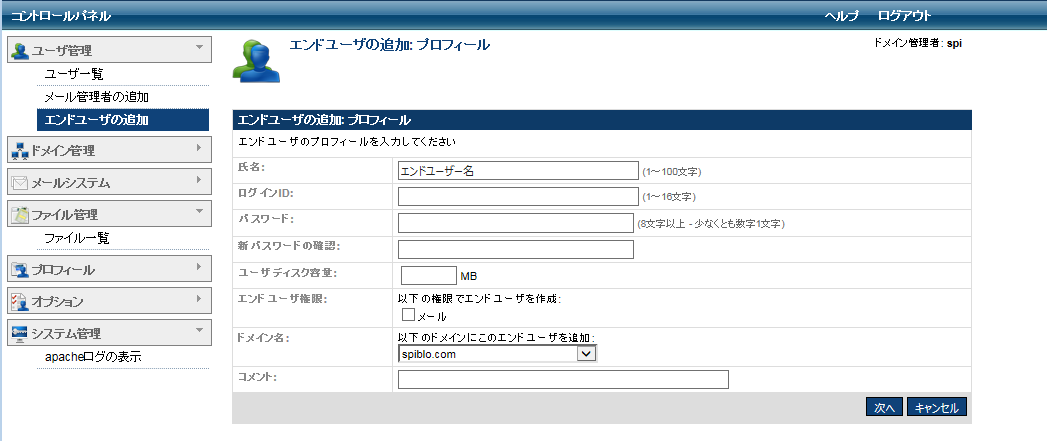
-
「ログインID」欄に入力します。
※ログインIDは同一サーバー上で重複して使用することはできません。
既に使用されているログインIDが入力された場合は、コントロールパネル上部にエラーメッセージが表示されます。
-
「パスワード」欄にパスワードを入力します。
半角英数文字8文字以上で、大文字・小文字・数字・記号を各1文字以上含んだパスワードを入力してください。
-
「新パスワードの確認」欄に、パスワードを再入力します。

-
「ディスク容量」欄に、このユーザーに付与する容量をMBで入力します。

-
付与する権限(メール、FTP アクセス、ファイルマネージャー、シェルアクセス)を選択します。
選択肢として、ドメイン設定時にあらかじめ許可されている権限だけが表示されます。
シェルアクセス権限を与えることはサーバーへの不正進入の可能性を高めることにつながります。
技術レベルも含め、本当に信頼できるユーザー以外にはシェルアクセス権限を与えないでください。 -
シェルアクセス権限を付与する場合、ドロップダウンメニューからシェルを選択します。
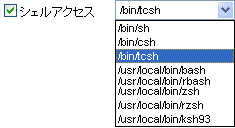
-
エンドユーザーを関連付けるドメインをドロップダウンメニューから選択します。
実行しているドメイン管理者がひとつのドメインだけを管理している場合はそのドメインだけが表示されます。
-
必要がある場合、「コメント」欄にコメントを入力します

-
次へをクリックします。
メール権限を付与した場合、「メール設定」画面が表示されます。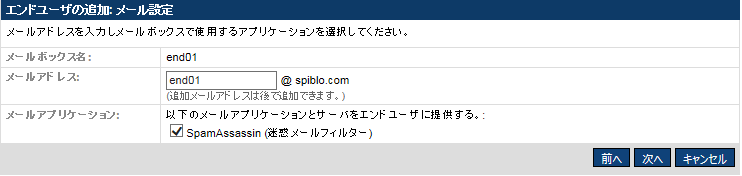
-
次へをクリックすると、入力した内容がプレビューされます。
メール設定を変更するには「前へ」を1回、その他の内容を変更するには「前へ」を2回クリックします。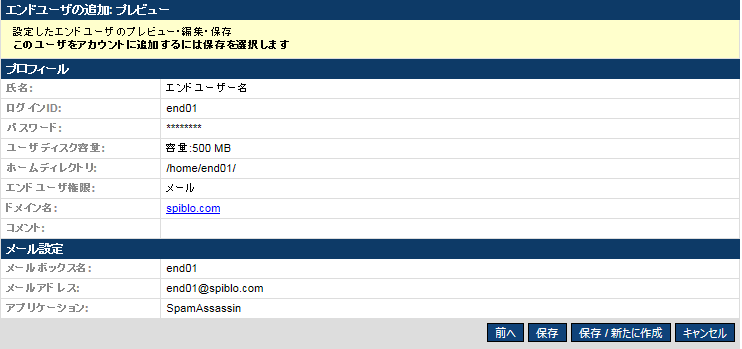
-
保存をクリックすると、コントロールパネル上部に完了メッセージが表示されます。
 『保存/新たに作成』をクリックすると、入力した内容を保存し、新たなエンドユーザーを追加する画面に移動します。
『保存/新たに作成』をクリックすると、入力した内容を保存し、新たなエンドユーザーを追加する画面に移動します。
『キャンセル』をクリックすると、入力した内容は保存されず「ユーザ一覧」画面に戻ります。

